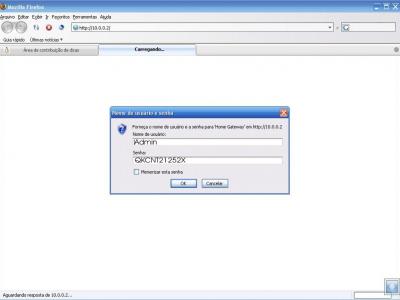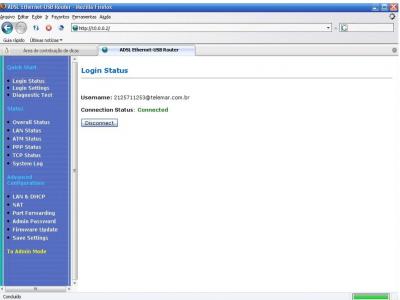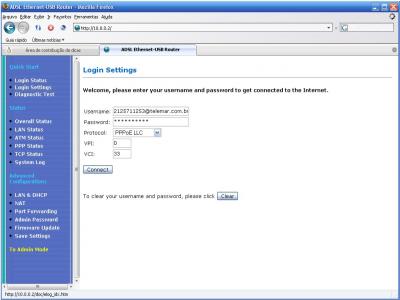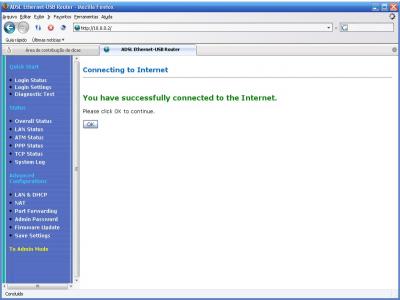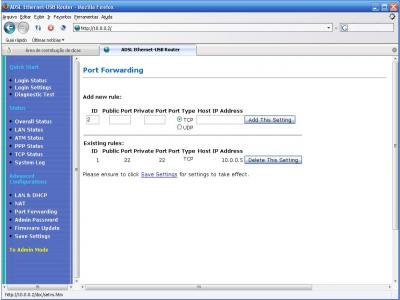Transformando o modem QuickConnect em roteador
Publicado por Leonardo Berbert Gomes em 09/08/2006
[ Hits: 20.304 ]
Blog: https://www.linkedin.com/in/leoberbert
Transformando o modem QuickConnect em roteador
Em primeiro lugar, será necessário configurar o IP da sua placa de rede para estar na mesma classe que o dele:
# ifconfig eth0 10.0.0.6 netmask 255.255.255.0
# route add default gw 10.0.0.2
Obs.: 10.0.0.2 é o IP do modem
Após, passaremos para o pulo-do-gato, abriremos nosso navegador e digitaremos o endereço conforme mostra a figura abaixo:
Feito isso, você será redirecionado para uma janela chamada LOGIN STATUS, como mostra a figura abaixo:
Então, será necessário você clicar na opção LOGIN SETTINGS no lado esquerdo da sua tela. Feito isso, será redirecionado para uma tela que pedirá a você os dados da conta. Como nosso modem vai ser roteador, basta preencher ao dados conforme mostrado abaixo:
Obs.:
- K- VPI: Consultar Operadora (BrTurbo = 0 / para Rio Grande do Sul = 1 / Velox = 0);
- L- VCI: Consultar Operadora (BrTurbo = 35 / para Rio Grande do Sul = 32 / Velox = 33).
- Comercial: (xx) telefone@telemar.com.br;
- Senha: telefone;
- Residencial: usuário@provedor.com.br;
- Senha: sua senha cadastrada no provedor.
Após isso, seu modem já estará em modo roteador. Agora, caso seja necessário fazer o redirecionamento de portas, acesse a opção Port Forwarding, nas opções do lado esquerdo do seu navegador, conforme mostrado na figura abaixo:
- ID: número da regra (será preenchido automaticamente);
- Public Port: número da porta à ser aberta*;
- Private Port: repita o número da porta*;
- Port Type: selecionar o protocolo*;
- IP Host address: IP local da máquina que utilizará o serviço desejado.
- Enable DMZ?: Selecione Enabled para habilitar o DMZ ou Disabled para desabilitá-lo;
- DMZ Host IP: Coloque um endereço de IP local para o DMZ;
Espero ter ajudado na configuração deste modem.
VIM - Personalizando barra de status
Fazendo o Slackware desligar seu gabinete ATX
Habilitando sintaxe no VIM para o logstash
Instalando a última versão do ZSH
Utilizando os 6 botões do mouse logitec G300s
Usando CUPS em estações Windows 98
Melhorando a conexão em modems 3G
Instalando o driver da Nvidia no Mandriva 2008
Drivers NVIDIA no Linux Mint MATE
esse tutorial é pra QC 3000 ou QC 5000?
acho q é pra 5000, eu tenho um 3000 USB e n consigo faze funciona d jeito nenhum, se pude me ajuda...
Conforme falei no email, é um QC 5000 com Ethernet!!
tu tem alguma idéia d como faze meu modem USB funciona no linux? ja revirei uma comunidade no orkut e 1 canal d ajuda pra linux no IRC e até agora nada
Patrocínio
Destaques
Artigos
Cirurgia para acelerar o openSUSE em HD externo via USB
Void Server como Domain Control
Modo Simples de Baixar e Usar o bash-completion
Monitorando o Preço do Bitcoin ou sua Cripto Favorita em Tempo Real com um Widget Flutuante
Dicas
[Resolvido] VirtualBox can't enable the AMD-V extension
Como verificar a saúde dos discos no Linux
Como instalar , particionar, formatar e montar um HD adicional no Linux?
Como automatizar sua instalação do Ubuntu para desenvolvimento de software.
Tópicos
Fiz uma pergunta no fórum mas não consigo localizar (13)
Quais os códigos mais dificeis que vcs sabem fazer? (2)
Não consigo instalar distro antiga no virtualbox nem direto no hd (7)
Servidor Ubuntu 24.04 HD 500 não tenho espaço na \home\adminis... [RES... (8)
Dá para criar um bom jogo usando a linguagem de programação C? [RESOLV... (1)
Top 10 do mês
-

Xerxes
1° lugar - 148.804 pts -

Fábio Berbert de Paula
2° lugar - 71.129 pts -

Mauricio Ferrari
3° lugar - 22.631 pts -

Alberto Federman Neto.
4° lugar - 20.638 pts -

Buckminster
5° lugar - 20.302 pts -

Daniel Lara Souza
6° lugar - 20.191 pts -

edps
7° lugar - 19.920 pts -

Andre (pinduvoz)
8° lugar - 18.838 pts -

Alessandro de Oliveira Faria (A.K.A. CABELO)
9° lugar - 16.940 pts -

Diego Mendes Rodrigues
10° lugar - 14.791 pts